سامانه آزمایشگاه و نمایش جواب آزمایش خون به درخواست شرکت فناوری بن یاختههای رویان، به منظور تسهیل دریافت نتیجه ی آزمایش ها، به صورت فایل پی دی اف، توسط تیم فنی و متخصص ما طراحی و پیاده سازی شده است. به منظور حفظ امنیت اطلاعات، سطوح دسترسی مختلفی تعریف شده است که امکان دسترسی و ویرایش را برای کاربران این سامانه محدود میکند.به عبارت دیگر هریک از آزمایشگاههایی که با این شرکت همکاری مینمایند تنها مجوز دسترسی به اطلاعات و آزمایشهای مشتریان خود را خواهند داشت.
امکانات سیستم آزمایشگاه و نمایش جواب آزمایش خون
- امکان ایجاد سه سطح دسترسی مشاهده محدود، مشاهده کامل و کنترل کامل.
- امکان جستجو محتویات براساس نام و نام خانوادگی، کدملی و شماره پذیرش.
- امکان بارگزاری فایل تنها با فرمت pdf
- امکان گرفتن خروجی فایل اکسل
- امکان گرفتن خروجی با فرمت jpg از اطلاعات
- امکان گرفتن پرینت
- امکان ویرایش و حذف اطلاعات توسط سطح دسترسی کنترل کامل
- امکان ایجاد محدودیت براساس تاریخ
نحوه کار با این سامانه
در ابتدا می بایست به قسمت نقشهای سایت رفته و سه نقش مورد نظر برای ایجاد سه نوع دسترسی محدود شده که قبلا به آن اشاره شد را ایجاد مینماییم.

جهت اضافه کردن کاربران به نقشها به دو روش میتوانیم اینکار را انجام دهیم.
- به قسمت نقشهای امنیتی رفته، نقش موردنظر را انتخاب کنیم، بر روی آیکن آدمک کلیک نموده و نام فرد موردنظر را نوشته و گزینه افزودن را بزنیم.
- به قسمت کاربران رفته، کاربر موردنظر را انتخاب کرده، روی آیکن سپر کلیک کرده، نقش موردنظر را نوشته و دکمه افزودن را میزنیم.
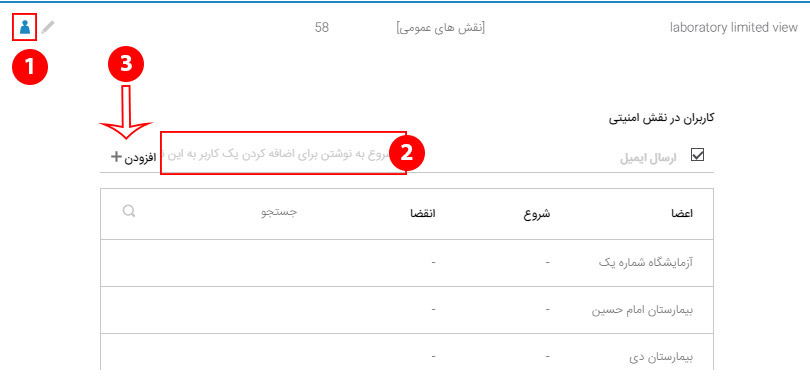

بعد از اضافه کردن سه نقش موردنظر جهت تعریف این نقش ها در ماژول، به قسمت تنظیمات ماژول و تب آخر (تنظیمات laboratory) میرویم.
- در قسمت مشاهده محدود، نقشی که درواقع آزمایشگاههای طرف قرارداد میباشند و تنها میتوانند جواب آزمایشهای مشتریان خود را ببینند و امکان ویرایش و حذف اطلاعات را ندارند، انتخاب میکنیم.
- در قسمت مشاهده کامل، نقشی که میتواند تمامی اطلاعات مربوط به همه آزمایشگاهها را ببیند ولی امکان ویرایش و حذف را ندارد، انتخاب میکنیم.
- قسمت کنترل کامل مربوط به مدیرارشد میباشد، نقشی که تمامی اطلاعات را میبیند و امکان ویرایش و حذف اطلاعات را دارد.
- در قسمت پوشه هم، آدرس پوشهای که فایل ها درآن بارگزاری میشود را وارد میکنیم.
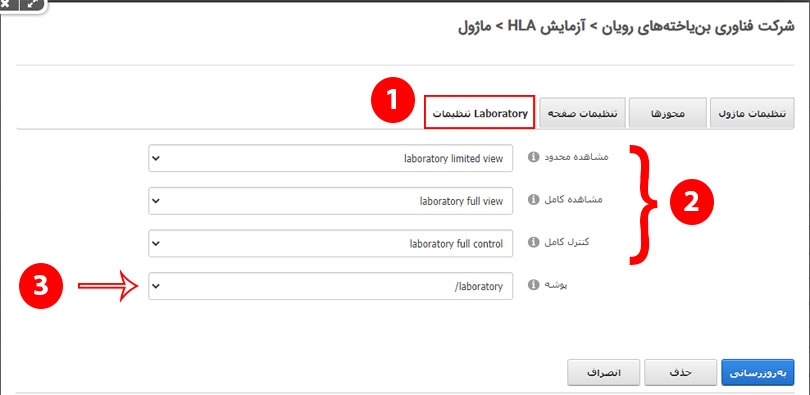
به منظور مشاهده اطلاعات ثبت شده، به وسیله نام کاربری و رمز عبور وارد میشویم.
- برای اضافه کردن رکورد جدید، بر روی دکمه افزودن کلیک کنید.
- جهت جستجو رکورد موردنظر دراین قسمت، شما میتوانید براساس نام و نامخانوادگی، کد ملی و یا شماره پذیرش اطلاعات موردنظر خود را جستجو کنید.
- به منظور حذف رکورد، کاربر با نقش کنترل کامل میتواند برروی آیکن سطل زباله مقابل هر رکورد کلیک نماید.
- جهت ویرایش اطلاعات،کاربر با نقش کنترل کامل میتواند بر روی آیکن مداد مقابل هر رکورد کلیک نموده و تغییرات موردنظر خود را انجام دهد.
- برای دانلود فایل pdf آپلود شده، کافیست بر روی آیکن دانلود مقابل هر رکورد کلیک کنید.
- به منظور گرفتن خروجی اکسل بر روی دکمه دریافت اکسل کلیک نمایید.
- به منظور گرفتن پرینت از اطلاعات بر روی گزینه چاپ گزارش کلیک نمایید.
- به منظور گرفتن فایل با فرمت jpg، بر روی گزینه دریافت عکسی از گزارش کلیک کنید.